藉由套用不同的數值格式,您可以將數值顯示成百分比、日期、貨幣等等。 例如,如果您在編列季度預算,就可以使用 [貨幣] 數值格式來顯示金額。
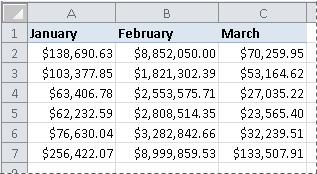
作法
|
|
選取要設定格式的儲存格。
|
|
|
在 [常用] 索引標籤的 [數值] 群組中,按一下 [數值] 旁邊的對話方塊啟動器 (或按 CTRL+1 即可)。
|
|
|
在 [類別] 清單中,按一下所要使用的格式,然後視需要調整設定。 例如,如果使用 [貨幣] 格式,則可選取不同的貨幣符號、顯示較多或較少的小數位數,或變更負數的顯示方式。
如需數值格式的詳細資訊,請參閱 可用的數位格式。 |
後續步驟
-
如果套用數值格式之後,Microsoft Excel 在儲存格中顯示 #####,則該儲存格的寬度可能不足以顯示資料。 若要加大欄寬,請按兩下包含 ##### 錯誤之儲存格所在欄的右邊界。 如此即會根據數字長度自動調整欄寬。 您也可以拖曳右邊界直到欄寬大小符合您的需求。
-
無論是將數值輸入工作表或從資料庫或其他外部來源匯入,數值大多都會依您需要的方式顯示。 但是,Excel 有時候會套用非預期的數值格式,您可能需要對結果做出一些調整。 例如,如果輸入包含斜線 (/) 或連字號 (-) 的數值,Excel 可能會解譯為日期並將其轉換為日期格式。 如果您想要輸入非計算結果值 (例如 10e5、1 P 或 1-2),而且不希望 Excel 將值轉換為內建的數值格式,您可以套用 [文字] 格式到儲存格,然後輸入數值。
-
如果內建的數值格式不符合您的需求,您可以建立自訂的數值格式。 由於用來建立數值格式的代碼一開始可能不容易理解,最好使用內建的數值格式做為入門。 接著您可以變更該格式的任一個代碼區段,來建立自訂的數值格式。 若要查看內建數值格式的數值格式代碼,請按一下 [自訂] 類別,然後查看 [類型] 方塊。 例如,代碼 [<=9999999]###-####;(###) ###-#### 可用來顯示電話號碼 (555) 555-1234。 如需詳細資訊,請參閱 建立或刪除自定義數位格式。


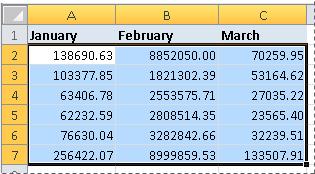

![[數值] 群組中的對話方塊啟動器按鈕](https://support.content.office.net/zh-tw/media/63114aca-c8ba-4cd3-a58c-d518828c484d.jpg)

![[儲存格格式] 對話方塊](https://support.content.office.net/zh-tw/media/0652251f-0209-40c6-ada9-438ea4a3f710.jpg)









